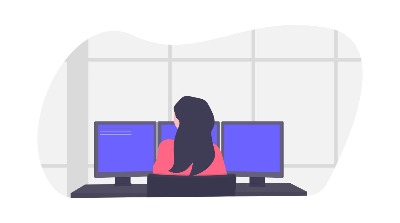| 일 | 월 | 화 | 수 | 목 | 금 | 토 |
|---|---|---|---|---|---|---|
| 1 | 2 | 3 | 4 | 5 | ||
| 6 | 7 | 8 | 9 | 10 | 11 | 12 |
| 13 | 14 | 15 | 16 | 17 | 18 | 19 |
| 20 | 21 | 22 | 23 | 24 | 25 | 26 |
| 27 | 28 | 29 | 30 | 31 |
- 리액트오류
- SEO
- @Controller
- 구글애널리틱스
- Polylang
- useEffect
- 구글
- 구글알고리즘
- ChatGPT
- @Entity
- firebase
- 플러그인
- Thymeleaf
- particial
- JSON
- useContext
- HttpSession
- @Query
- Omit
- 워드프레스
- optional
- JPA
- GET
- Login
- router
- 인텔리제이
- keyof
- 데이터베이스
- @Repository
- GA4
- Today
- Total
개발자일지
워드프레스 관리자 페이지가 느린 이유, 속도가 느리다면 점검하기! 본문
워드프레스 관리자 페이지가 느리게 작동하는 이 문제는 워드프레스를 이용하는 많은 사람들이 흔히 겪는 일반적인 문제이다.
워드프레스 관리자 페이지가 느리면 웹사이트를 빠르고 효율적으로 관리하기 어렵다. 대시보드에 액세스 하기가 어렵고 페이지를 생성하거나 글을 쓰는데 지장이 있을 수 있다.
관리자 페이지가 느려지는 이유는 여러 가지가 있다. PHP 메모리 제한이나, 테마나 플러그인 때문에 느려질 수 있다. 각 사이트마다 환경이 다르기 때문에 어떤 한 가지 이유 때문에 관리자 페이지가 느려진다고 단정 지을 수는 없지만, 관리자 페이지를 느리게 만드는 일반적인 요인은 다음과 같다.

워드프레스 관리자 페이지가 느릴 때 체크해봐야 하는 것들
관리자 대시보드를 여는데 몇 초 이상 걸린다면 무언가 잘못된 것이다. 물론 사이트 크기가 큰 웹사이트라면 대시보드를 여는데 응답시간이 오래 걸릴 수 있다. 그러나 웹사이트 사이즈가 크지 않음에도 워드프레스 관리자 페이지가 느리다면 아래와 같은 원인으로 느려지는 것일 수도 있다.
- 브라우저 문제
- 호스팅의 품질이 떨어짐
- 최신 버전의 워드프레스를 사용하지 않음
- 리소스가 많은 플러그인 사용
- PHP 버전이 낮거나 메모리 제한이 낮음
- 복잡한 데이터베이스로 구성되어 있음
- 너무 많은 콘텐츠가 로딩됨
- 대시보드에 불필요한 위젯이 많음
호스팅 마이그레이션 또는 업그레이드하기
관리자 페이지가 느리다면 서버와 관련이 있을 수도 있다. 서버 성능은 서버 회사마다 다르다. 관리자 페이지 뿐 아니라 프런트엔드 영역에서도 느려진다면 서버와 관련 가능성이 크다.
운영하는 사이트의 트래픽이나 용량 등을 고려하여, 더 나은 성능을 제공하고, 더 빠른 호스팅으로 마이그레이션하거나 기존 호스트에서 돈을 더 지불하고 업그레이드하는 것으로 문제를 해결할 수도 있다.
워드프레스 버전이 최신 버전인지 확인하기
워드프레스는 버그 수정, 성능 업그레이드 및 보안 패치가 포함된 새 버전의 소프트웨어를 자주 출시한다. 관리자 페이지의 속도가 느리다면 워드프레스가 최신 버전이 아니기 때문일 수도 있다.
Dashboard > Updates 에서 워드프레스의 버전이 최신 상태인지 확인하고, 최신 버전이 아니라면 업데이트를 진행한다.

플러그인 점검 및 제거하기
처음 워드프레스를 설치했을 때 번개처럼 로드되던 대시보드가 플러그인을 설치하면 할수록 느려지는 경우가 있는데, 이는 워드프레스 플러그인이 관리 영역에서 많이 실행되기 때문이다.
일부 플러그인은 실행하면 리소스 사용량에 부담을 주어서 워드프레스 관리자 페이지의 대시보드가 느려지게 하기도 한다. 또한 플러그인을 많이 설치하게 되면 서버 메모리와 RAM이 많이 소모되기 때문에 속도는 저절로 느려질 수밖에 없다.
따라서 플러그인의 개수를 줄이거나 대시보드의 속도를 저하시키는 플러그인을 찾아 비활성화 시키거나 제거하면 좋다.
모든 플러그인을 비활성화 시킨 다음 하나씩 활성화시키면서 대시보드의 속도를 확인하는 방법도 있지만 P3(Plugin Performance Profiler)나 Query Monitor 같은 플러그인을 사용하여 리소스를 많이 잡아먹는 플러그인을 찾아서 제거하거나 교체할 수 있다.
또한 일부 플러그인은 대시보드 성능에 영향을 주기 때문에 웹사이트를 구동하는데 필요한 플러그인이 아니라면 제거하는 것이 좋다.
아래 내용에 해당한다면 플러그인을 삭제할 것
- 더 이상 기능을 사용하지 않는 플러그인
- 개발자가 더 이상 업데이트를 지원하지 않는 오래된 플러그인
또한, 워드프레스 특성상 보안이 뛰어난 것이 아니기 때문에 플러그인은 항상 최신 버전으로 유지하고, 사용하지 않는 기능의 플러그인은 삭제하는 것을 권장한다.
PHP 버전을 최신 버전으로 업데이트하기
PHP는 워드프레스의 기반이 되는 프로그래밍 언어이다. 기본적으로 PHP는 워드프레스가 웹사이트를 표시하고 정상적으로 작동할 수 있도록 하는 언어이다.
다른 소프트웨어도 마찬가지겠지만 PHP버전은 매우 중요하다. PHP 버전은 대부분의 호스팅 회사에서 자동으로 업데이트해주지 않기 때문에 대부분의 사용자들이 오래된 버전의 PHP를 사용하고 있다.
이전에 비해 PHP 성능이 크게 향상되었고 보안 부분에서도 향상되었기 때문에 워드프레스 측에서도 사용자에게 최신 PHP로 업데이트할 것을 지속적으로 요청하고 있다.
호스팅 사이트에서 PHP 업데이트를 해결할 수 없는 경우 호스팅 사이트의 지원 담당자를 통해 도움을 요청하면 된다. 만약 호스팅 업체가 PHP7.0 이상 지원되지 않는다면 호스팅 업체를 바꾸는 것도 고려해야 할 수 있다.
워드프레스 관리자 페이지에서 PHP 버전 확인하기
Tool > Site Health 에서 [Info]를 클릭한 다음 [Server]를 클릭한다. PHP 버전 뿐만 아니라 메모리 제한도 확인할 수 있다.

PHP 메모리 제한 늘리기
PHP 메모리 제한이 500M 이하라면 메모리 제한을 늘리는 것을 권장한다. 워드프레스 파일에서 wp-config.php 파일을 찾아 아래의 줄을 입력한다.
define ( 'WP_MEMORY_LIMIT', '512M' );
데이터베이스 정리하기
데이터베이스에는 웹사이트의 모든 콘텐츠가 저장된다. 휴지통에 넣은 게시물이나 댓글 등도 데이터베이스에 저장되기 때문에 웹사이트를 운영하는 시간이 흐를수록 댓글, 게시물, 사용자 정보, 스팸 등으로 데이터베이스의 공간을 많이 차지하게 되고 이로 인해 성능이 저하되어 워드프레스가 느려진다.
데이터베이스에 대한 지식이 있다면 테이블을 삭제하거나 비울 수 있겠지만 플러그인의 도움을 받아 데이터 베이스를 정리할 수도 있다. 대표적인 플러그인으로 WP-DBManager가 있다. 또한 WP-Optimize와 같은 플러그인을 사용하면 모든 정크파일을 정리하고 데이터 베이스를 간소화시키는데 도움이 된다.
데이터베이스 정리 중 문제가 발생해도 데이터가 손실되지 않도록 작업 전 백업을 진행한 이후 데이터베이스를 정리한다.
데이터베이스의 공간을 확보하는 또 다른 방법은 콘텐츠를 정리하는 것이다. 포스트에서 초안이나 보류 상태에 있는 포스트가 모두 필요한 콘텐츠인지 확인하고 만약 불필요한 콘텐츠라면 삭제하는 것이 좋다. 포스트나 댓글을 삭제하게 되면 자동으로 휴지통 폴더에 들어가게 되고 30일 뒤 영구적으로 삭제된다.
사용하지 않은 카테고리나 태그를 정리하는 것도 좋다. 중복된 태그나 불필요한 카테고리를 정리하면 데이터베이스 정리에도 효율적이지만 검색 엔진에서 콘텐츠의 검색 가능성과 전반적인 SEO를 개선하는 데에 도움을 준다.
관리자 페이지에서 콘텐츠의 양 제어하기
만약 워드프레스 초보자라면 이 방법이 가장 빠르고 쉬운 방법이다. 관리자 페이지 대시보드에서 상단의 스크린 옵션(Screen Option)을 클릭한 뒤 표시할 내용만 설정하는 것이다.
스크린 옵션을 사용하면 게시물, 페이지, 유형 등 표시되는 수를 제어할 수 있다. 관리자 페이지의 로딩시간을 단축하기 위해 필요한 위젯 기능만 띄워놓고 필요하지 않는 것은 나타나지 않도록 숨기는 것이 좋다.

'워드프레스 > 오류해결방법' 카테고리의 다른 글
| 워드프레스 오류! "Briefly unavailable for scheduled maintenance" (0) | 2024.08.27 |
|---|---|
| 워드프레스에 업로드 한 글을 클릭하면 404 에러 (0) | 2024.08.23 |
| 워드프레스 데이터베이스 연결 오류 해결하기 (0) | 2021.12.14 |
| 워드프레스 오류 : Cookies are blocked or not supported by your browser (0) | 2021.09.02 |